虚拟机创建
一、创建新的虚拟机
典型(推荐) 下一步
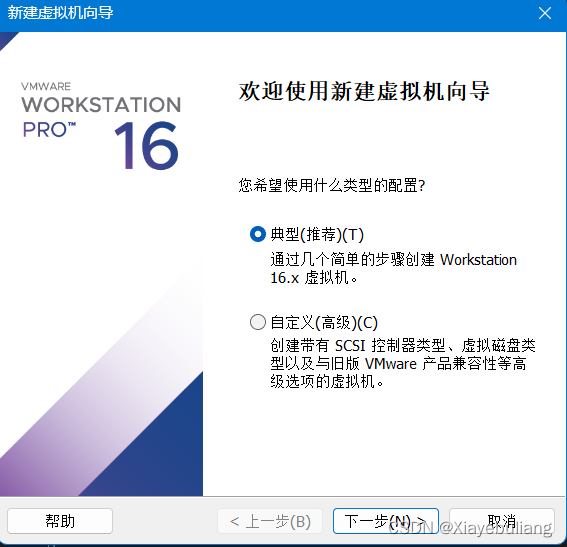
二、稍后安装操作系统
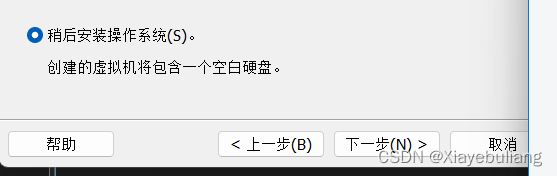
三、客户操作系统 :Linux
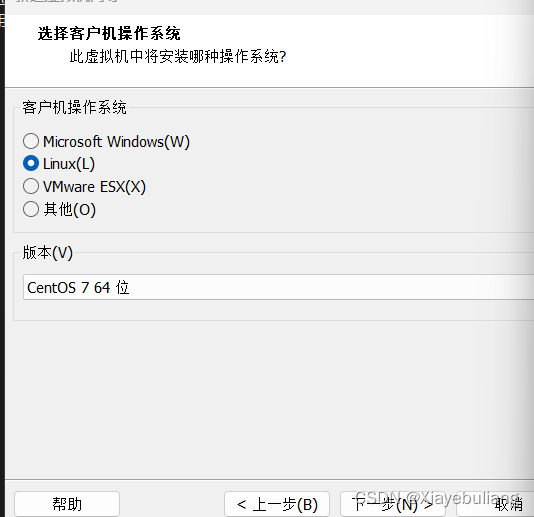
四、安装路径,内存大的硬盘
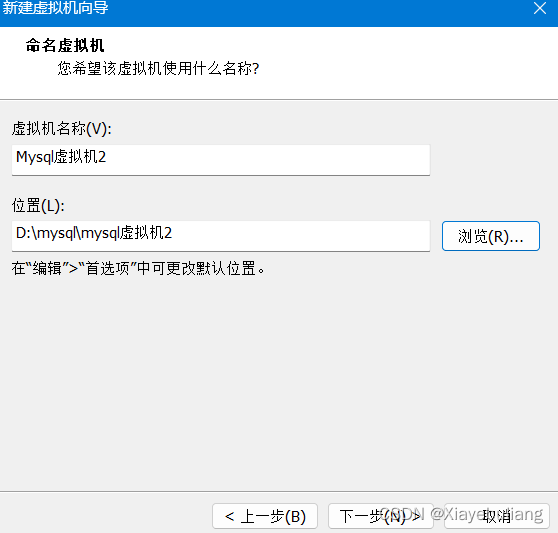
五、内存分配
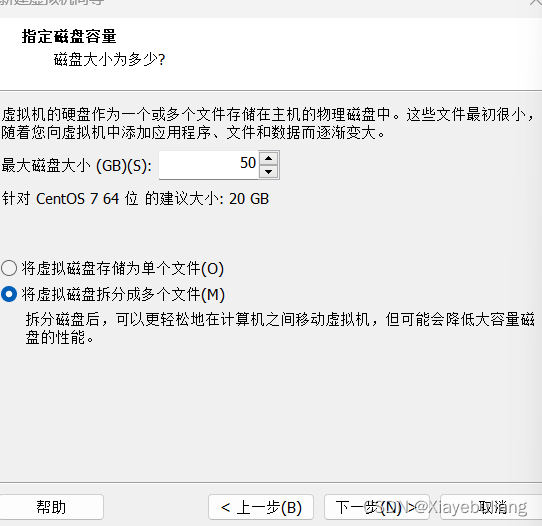
六、虚拟机设置
1、右键虚拟机 点击设置
2、内存和处理器根据电脑配置适当分配
3、CD/DVD(IDE) 中印象文件
4、网络适配器选择NAT模式
5、关闭重启虚拟机
七、选择语言
一般选择英文,英文不好的可以选择中文
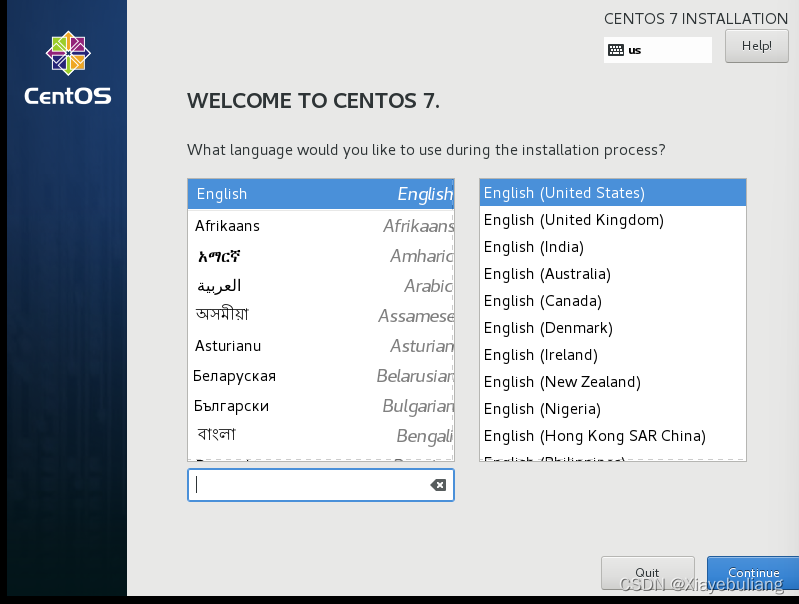
八、date time 选择上海
九、
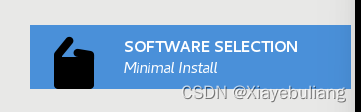
这个默认选择第一个 Minimal Install 内存小,适合配置低的电脑
十、密码设置 建议设置强度高的
十一、等待安装
设置环境
1、进入网络配置文件夹
cd /etc/sysconfig/network-scripts
ls 找到 ifcfg-ens33
vi ifcfg-ens33先暂时不修改
退出后 systemctl start network.service
vi ifcfg-ens33编写以下代码
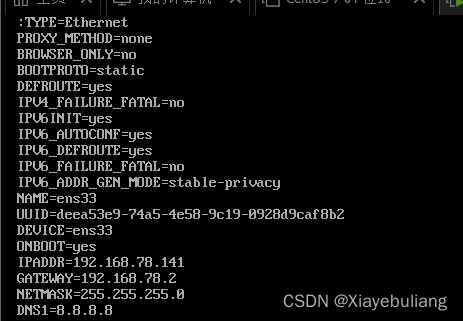
保存退出
systemctl restart network.service
ip addr 查看当前网络配置,ip地址是否改变
然后 ping www.baidu.com 查看网络是否接通
接通后进入xshell配置mysql环境
以下在xshell中进行
根据上面修改的ip地址创建一个会话
1、卸载MariaDB
在CentOS中默认安装有MariaDB,是MySQL的一个分支,主要由开源社区维护。
CentOS 7及以上版本已经不再使用MySQL数据库,而是使用MariaDB数据库。
如果直接安装MySQL,会和MariaDB的文件冲突。
因此,需要先卸载自带的MariaDB,再安装MySQL
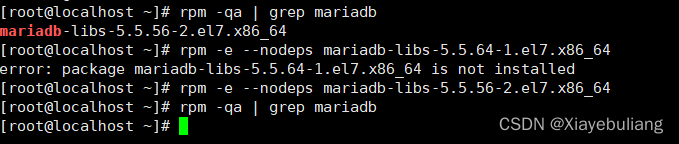
rpm -qa | grep mariadb 查询MariaDB
rpm -e --nodeps mariadb-libs-5.5.56-2.el7.x86_64 删除MariDB
2、 在xftp上传输一个mysql压缩包到opt/install
然后解压

tar -Jxvf mysql-8.0.30-linux-glibc2.12-x86_64.tar.xz -C ../soft/
3、将压缩后的文件移动到Mysql8中

mv mysql-8.0.30-linux-glibc2.12-x86_64 mysql8
4、下载vim
yum install -y vim
5、创建数据目
groupadd mysql
useradd -r -g mysql mysql
mkdir -p /opt/soft/mysql8/datas
chown -R mysql:mysql /opt/soft/mysql8/datas
chmod -R 770 /opt/soft/mysql8/datas
切换到cd ./mysql8 查看是否成功
6、 编辑环境变量
vim /etc/profile
设置行数set nu 到最后几行
75 #Mysqlvim
76 export PATH=$PATH:/opt/soft/mysql8/bin
刷新source /etc/profile
7、编辑 vim ./my.cnf
[mysql]
# 默认字符集
default-character-set=utf8mb4
[client]
port = 3306
socket = /tmp/mysql.sock
[mysqld]
port = 3306
server-id = 3306
user = mysql
socket = /tmp/mysql.sock
# 安装目录
basedir = /opt/soft/mysql8
# 数据存放目录
datadir = /opt/soft/mysql8/datas/mysql
log-bin = /opt/soft/mysql8/datas/mysql/mysql-bin
innodb_data_home_dir =/opt/soft/mysql8/datas/mysql
innodb_log_group_home_dir =/opt/soft/mysql8/datas/mysql
#日志及进程数据的存放目录
log-error =/opt/soft/mysql8/datas/mysql/mysql.log
pid-file =/opt/soft/mysql8/datas/mysql/mysql.pid
# 服务端使用的字符集默认为8比特编码
character-set-server=utf8mb4
lower_case_table_names=1
autocommit =1
##################以上要修改的########################
skip-external-locking
key_buffer_size = 256M
max_allowed_packet = 1M
table_open_cache = 1024
sort_buffer_size = 4M
net_buffer_length = 8K
read_buffer_size = 4M
read_rnd_buffer_size = 512K
myisam_sort_buffer_size = 64M
thread_cache_size = 128
#query_cache_size = 128M
tmp_table_size = 128M
explicit_defaults_for_timestamp = true
max_connections = 500
max_connect_errors = 100
open_files_limit = 65535
binlog_format=mixed
binlog_expire_logs_seconds =864000
# 创建新表时将使用的默认存储引擎
default_storage_engine = InnoDB
innodb_data_file_path = ibdata1:10M:autoextend
innodb_buffer_pool_size = 1024M
innodb_log_file_size = 256M
innodb_log_buffer_size = 8M
innodb_flush_log_at_trx_commit = 1
innodb_lock_wait_timeout = 50
transaction-isolation=READ-COMMITTED
[mysqldump]
quick
max_allowed_packet = 16M
[myisamchk]
key_buffer_size = 256M
sort_buffer_size = 4M
read_buffer = 2M
write_buffer = 2M
[mysqlhotcopy]
interactive-timeout
8、
mysqld --defaults-file=/opt/soft/mysql8/my.cnf --basedir=/opt/soft/mysql8/ --datadir=/opt/soft/mysql8/datas/mysql --user=mysql --initialize-insecure
这边要等几秒钟不要乱按键盘
9、启动服务
mysqld_safe --defaults-file=/opt/soft/mysql8/my.cnf &
ps -ef |grep mysql 查询是否成功
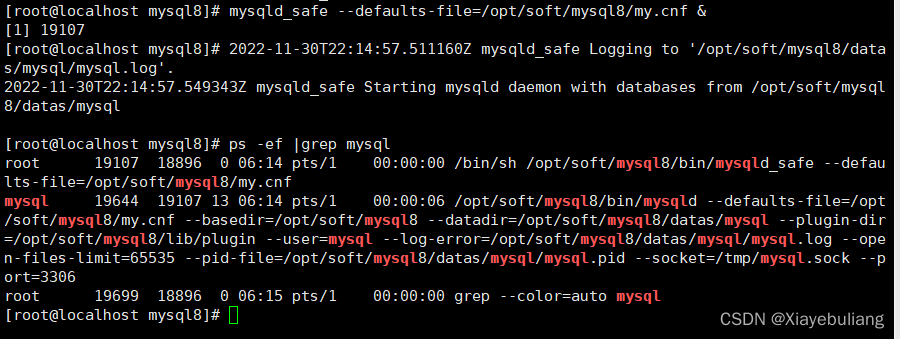
Mysql设置
1、跳过密码
mysql -uroot --skip-password
2、查看表格
show databases;
3、设置密码为root
alter user 'root'@'localhost' identified with mysql_native_password by 'root';
flush privileges; 刷新
quit退出
4、重新登录
mysql -uroot -p
5、远程登录mysql服务
mysql -uroot -h192.168.78.141 -p
开启远程访问
选择mysql中的mysql数据库
mysql> use mysql
mysql> show tables;
mysql> update user set user.Host='%' where user.User='root';
Query OK, 1 row affected (0.00 sec)
Rows matched: 1 Changed: 1 Warnings: 0
mysql> flush privileges;
Query OK, 0 rows affected (0.00 sec)







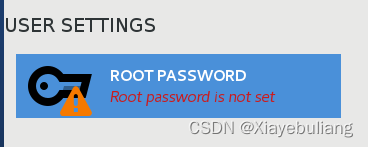














 5821
5821











 被折叠的 条评论
为什么被折叠?
被折叠的 条评论
为什么被折叠?








